Bezplatné programy na zaznamenávanie pracovnej plochy

- 3408
- 110
- Zdenko Mamojka
Dnes som premýšľal, ako nahrať video z obrazovky: Zároveň nie video z hier, o ktorých som v článku napísal najlepšie programy na nahrávanie videa a zvuku z obrazovky, ale na vytváranie tréningových videí, Skál - To znamená na nahrávanie stolného počítača a vyskytujúce sa na ňom.
Hlavné kritériá hľadania bolo: program by mal byť oficiálne bezplatný, napíšte obrazovku do Full HD, výsledné video by malo byť v najvyššej kvalite. Je tiež žiaduce, aby program osvetľoval ukazovateľ myši a ukázal stlačené klávesy. Podelím sa o výsledky môjho výskumu.
Môže to byť tiež užitočné:
- Windows Windows Game Video a Desktop v Nvidia ShadowPlay
- Najlepšie redaktori videa zadarmo
Kamstudio
Prvý program, na ktorý som narazil, je Camstudio: Open Source Code, ktorý vám umožňuje nahrávať video z obrazovky vo formáte AVI, a ak je to potrebné na ich premenu na FlashVideo.
Podľa popisu na oficiálnej webovej stránke (a podľa odporúčaní na iných stránkach) by program mal byť dosť dobrý s podporou nahrávania niekoľkých zdrojov naraz (napríklad na pracovnej ploche a webovej kamery), úplne prispôsobiteľné video Kvalita (sami si vyberiete kodeky) a ďalšie užitočné príležitosti.

Ale: Neskúšal som Camstudio a neradím vám a tiež vám nehovorím, kde si program stiahnuť. Bol som zmätený výsledkom testovacieho súboru vo Virustotal, ktorý môžete vidieť na obrázku nižšie. Spomenul som program, pretože v mnohých zdrojoch je prezentovaný ako najlepšie riešenie pre takéto účely, len na varovanie.
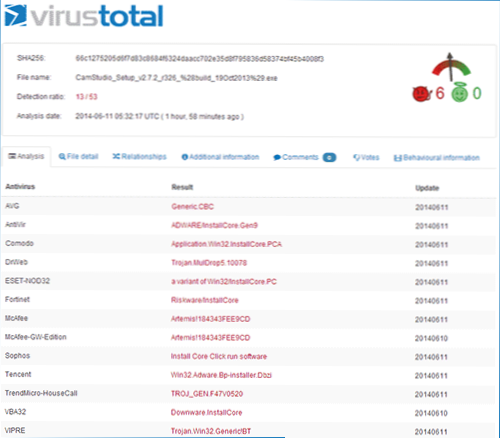
Recorder Blueberry Flashback Express
Blueberry Recorder existuje v platenej verzii aj v bezplatnom - Express. Zároveň je dostatočná bezplatná možnosť pre takmer všetky úlohy nahrávaním obrazovky videa.
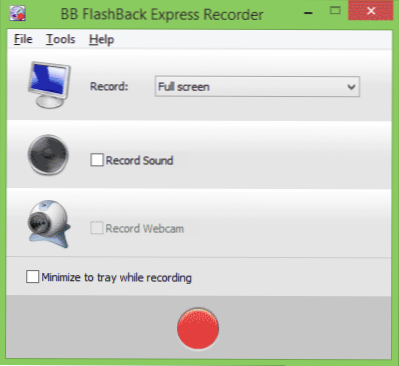
Pri nahrávaní môžete nakonfigurovať počet snímok za sekundu, pridať záznam z webovej kamery, zapnite zvukový záznam. Okrem toho, ak je to potrebné, na začiatku záznamu, rekordér Blueberry Flashback zmení rozlíšenie obrazovky na požadovanú tabuľku, ktorú potrebujete, a vypne grafické efekty systému Windows. Existuje podsvietenie ukazovateľa myši.
Nakoniec sa súbor získava vo svojom vlastnom formáte FBR (bez straty kvality), ktorý je možné upraviť v zostavenom editore videa alebo okamžite exportovaný do formátov videa Flash alebo AVI, pomocou ktoréhokoľvek z kódov nainštalovaných v počítači a nezávisle nakonfigurovať všetky parametre exportu videa.
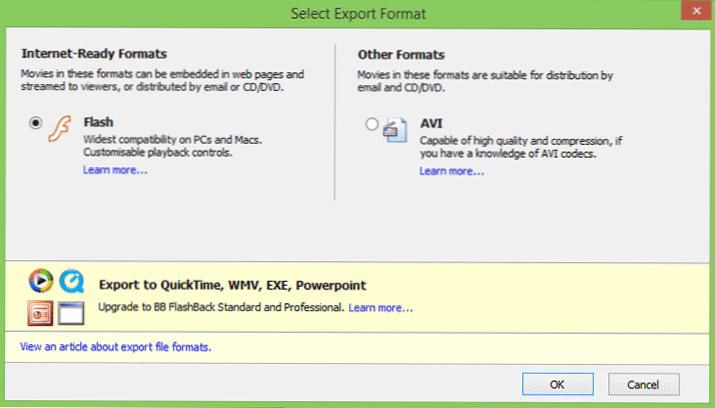
Kvalita videa pri vývoze je rovnaká ako potrebujete, v závislosti od vytvorených nastavení. Momentálne som si pre seba vybral túto konkrétnu možnosť.
Program si môžete stiahnuť z oficiálnej webovej stránky http: // www.Bbsoftware.Co.UK/bbflashback_freeplayer.ASPX. Pri začatí vás budú varovať, že bez registrácie môže byť používanie rekordéra Flashback Express iba 30 dní. Ale registrácia je zadarmo.
Kodér Microsoft Windows Media Encoder
Úprimne povedané, až do dnešného dňa som ani nemal podozrenie, že od spoločnosti Microsoft existuje bezplatný program, ktorý vám umožňuje nahrávať video obrazovky so zvukom. A je a nazýva sa Windows Media Encoder.
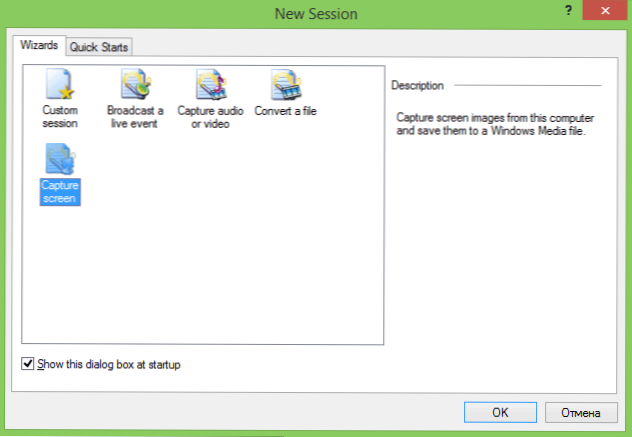
Utilita vo všeobecnosti je jednoduchá a dobrá. Pri spustení sa vám opýta, čo presne chcete urobiť - vyberte obrazovku (snímanie obrazovky), bude tiež navrhnutá, aby sa uvádzal, v ktorom súbore bude zaznamenaný.
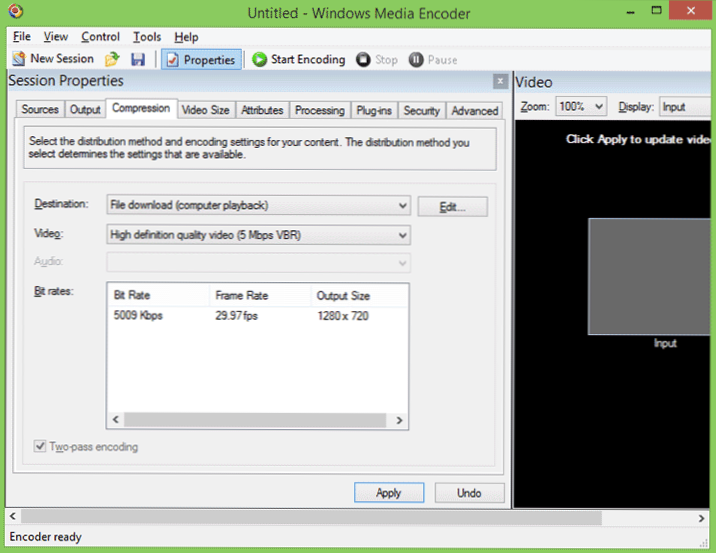
V predvolenom nastavení, kvalita záznamu ponecháva veľa požadovaného, ale dá sa nakonfigurovať na karte kompresie - vyberte jeden z kodekov WMV (iné nie sú podporované) alebo zaznamenávajte personál bez kompresie.
Zrátané a podčiarknuté: Program spĺňa svoju úlohu, ale aj pri kódovaní 10 Mbps, video nie je najlepšou kvalitou, najmä ak hovoríme o texte. Môžete používať snímky bez kompresie, ale to znamená, že pri nahrávaní videa z 1920 × 1080 a 25 snímok za sekundu bude rýchlosť nahrávania asi 150 megabajtov za sekund je notebook (v notebookoch HDD je pomalšie, nejde o SSD).
Môžete si stiahnuť kódovač Windows Media Encoder z oficiálnej webovej stránky Microsoft (UPDATE 2017: Zdá sa, že tento produkt odstránil z ich stránok) http: // www.Microsoft.Com/en-sus/sťahovanie/podrobnosti.ASPX?ID = 17792
Ostatné programy na nahrávanie videa z obrazovky
Osobne som nekontroloval nástroje v zozname nižšie, ale v každom prípade vo mne vzbudzujú dôveru, a preto, ak sa nič z vyššie uvedeného nedostalo, môžete si vybrať jedného z nich.
Ezvid
Bezplatný program EZVID je multifunkčný nástroj na písanie videa z počítača alebo obrazovky na plochu vrátane herného videa. Okrem toho program obsahuje vybudovaný editor videa pre následné manipulácie nad valčekom. Aj keď je hlavnou vecou v nej stále redaktor.
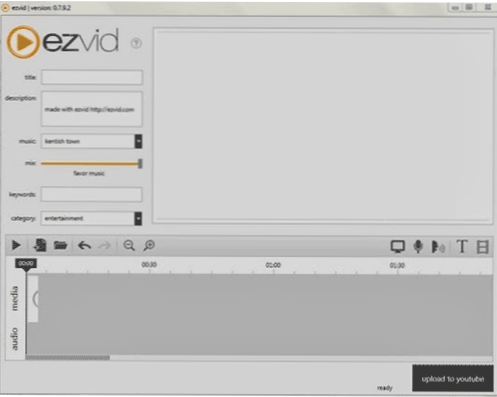
Mám v pláne venovať sa tomuto programu samostatný článok, má veľmi zaujímavé funkcie vrátane syntézy reči, čerpania na obrazovke, riadenia rýchlosti videa a ďalších.
Prehrávač médií VLC
Okrem iného, pomocou multifunkčného prehrávača bezplatného prehrávačov VLC Médiá môžete zaznamenať počítačovú plochu. Všeobecne platí, že táto funkcia v nej nie je celkom zrejmá, ale prítomná.

O používaní prehrávača médií VLC ako aplikácie na nahrávanie obrazovky: Ako nahrávať video z pracovnej plochy vo VLC Player Media Player
Kladka
Aplikácia Jing vám umožňuje pohodlne vytvárať snímky obrazovky a zaznamenať video z celej obrazovky alebo jej jednotlivých oblastí. Podporuje sa aj nahrávka zvuku z mikrofónu.
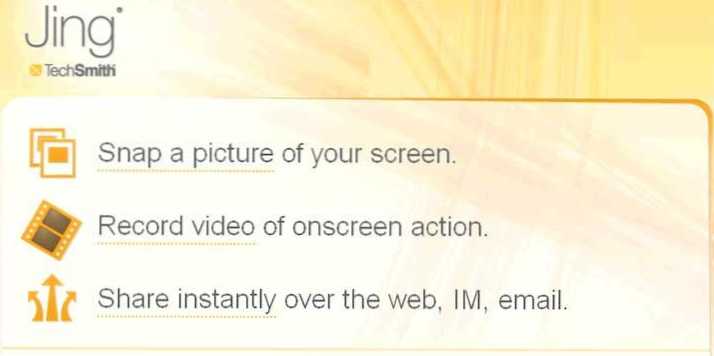
Nemusel sa používať sami Jing, ale manželka s ním pracuje a je spokojná, berúc do úvahy najpohodlnejší nástroj pre snímky obrazovky.
Je tu niečo, čo sa dá pridať? Čakám v komentároch.

